Come funziona la gestione e acquisizione ordini su youAgent Cloud
Informazioni di base
Hai già un account youAgent? Perfetto, continua a leggere. Se non conosci ancora il software preferito dagli agenti commerciali, visita questa pagina!
E ora, cominciamo: in questa guida troverai tutte le informazioni sulla gestione e acquisizione ordini commerciali in entrata dalla tua rete di agenti.
A cosa servono “I miei ordini” e “Ordini Agenti”?
Prima di tutto, dopo aver effettuato il login come Admin, posizionati sul menu in alto. Potrai visualizzare sia il riepilogo complessivo degli ordini (nella sezione “I miei ordini“), sia l’elenco degli ordini inseriti esclusivamente dagli agenti (selezionando “Ordini Agenti“).
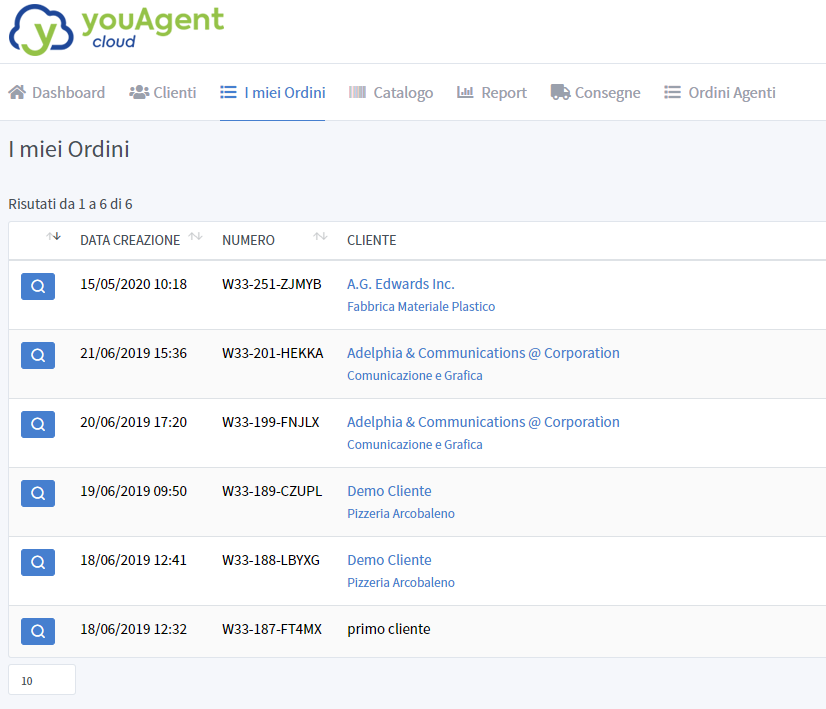
Come modificare un ordine inserito?
Se accedi come Admin, una volta effettuato il login, posizionati su “Configurazione” e quindi “Stato ordini”.
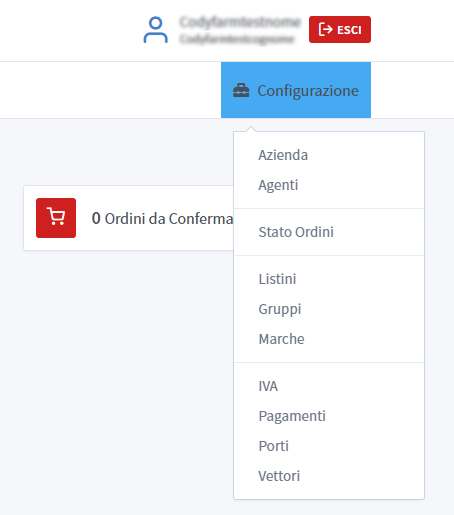
Potrai vedere lo stato dell’ordine, segnare annotazioni e modificare il nome, e anche inviare una notifica email agli agenti commerciali di livello più alto (“Email Agenti Autorizzati”). Gli “Agenti Autorizzati” potranno vedere anche ordini che non gestiscono direttamente.
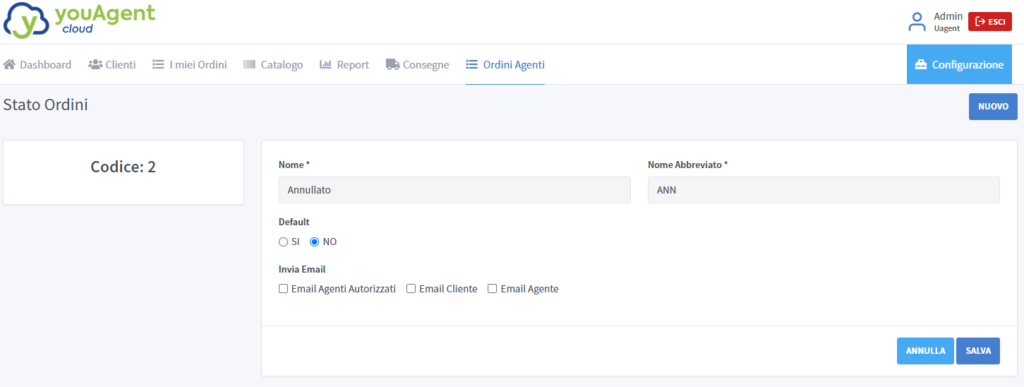
Quando invii una notifica tramite “Email Agenti”, invece, l’agente che ha generato l’ordine vedrà la notifica, ma nel suo riepilogo non ha la possibilità di vedere gli ordini non inseriti direttamente.
Cliccando su “Nuovo”, inoltre, potrai inserire un nuovo ordine come Admin.
Inserimento ordini per gli agenti
Se sei un agente, puoi inserire un nuovo ordine associandolo ad un cliente già inserito. Se no l’hai ancora inserito, segui queste istruzioni. Accedi a “I miei clienti” dal Menu in alto.
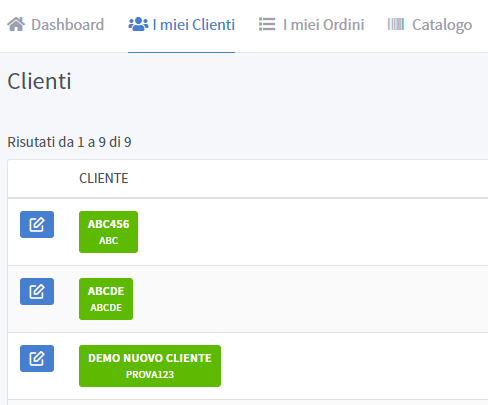
Poi clicca sul pulsante verde del nome cliente e, nella nuova schermata, posizionati su “Catalogo”.
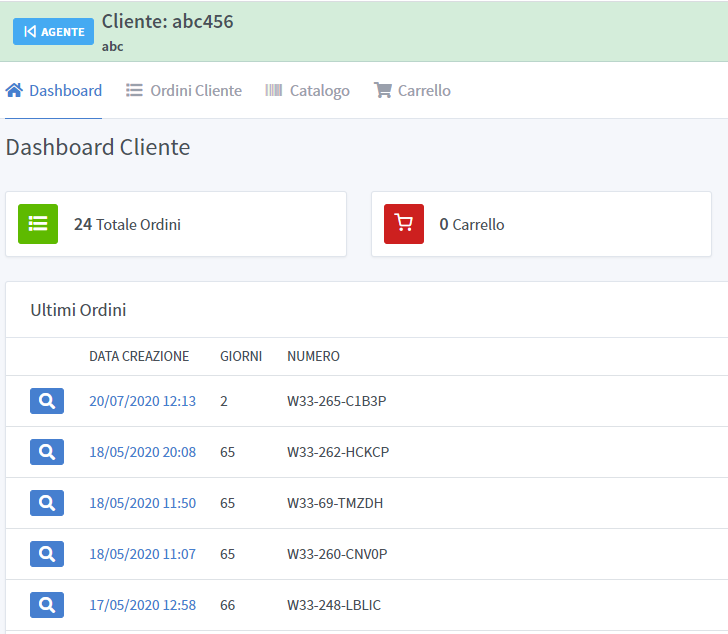
All’interno del Catalogo, seleziona il numero di prodotti da aggiungere al carrello:
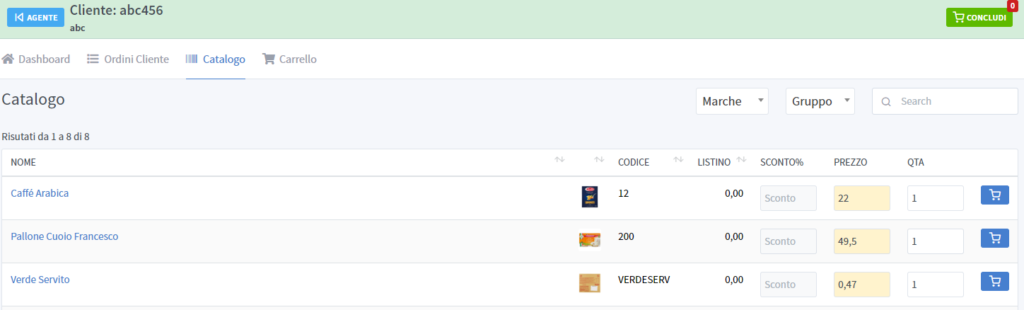
Quindi, clicca su “Concludi Ordine” in alto a destra e inserisci i dati relativi a trasporto e consegna.
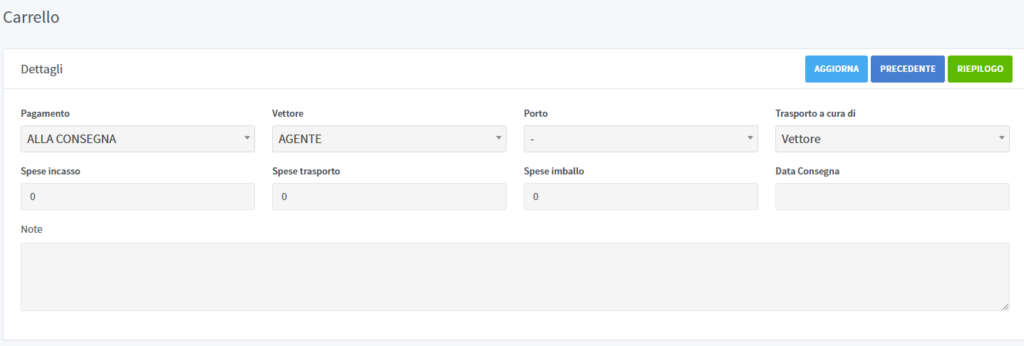
A questo punto, potri concludere l’ordine.
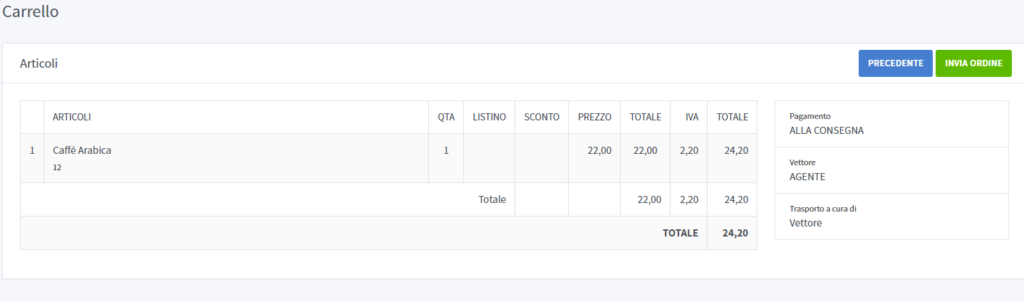
Riepilogo gestione e acquisizione ordini
Anche nella dashboard, al di sotto del pannello riepilogativo, potrai vedere due sezioni molto utili: “Ordini clienti meno frequenti” e “I miei ultimi ordini“.
Ordini clienti meno frequenti
In questa sezione della dashboard puoi vedere i clienti che non ordinano prodotti da molto tempo. Tra le informazioni che visualizzerai, ci sono:
- Data dell’ultimo ordine
- Numero di giorni trscorsi dall’ultimo ordine
- Nome del Cliente e dell’Azienda
- Stato di eventuali ordini da confermare
- Totale ordini effettuati, complessivamente, dal cliente. Quest’ultima funzione è molto utile per capire anche il valore e la frequenza d’acquisto che quel cliente potrà offrire, una volta ricontattato.
I miei ultimi ordini
All’interno di quest’area, invece, potrai visualizzare la lista degli ultimi 15 ordini (da confermare o effettuati). In particolare, potrai visualizzare (Fig. 4):
- Data creazione – la data d’inserimento dell’ordine
- Giorni – il numero di giorni trascorsi dall’inserimento dell’ordine. Nel caso in cui l’ordine del cliente non sia stato confermato, sarà opportuno monitorarlo
- Numero – Il codice associato all’ordine inserito dall’agente
- Cliente – I dettagli del cliente e dell’azienda, inseriti dalla sezione “I miei clienti” > “Nuovo” > Scheda da compilare
Come vedi, si tratta di una dashboard dedicata esclusivamente all’acquisizione di nuovi ordini, dove puoi trovare i dati necessari per portare a termine le vendite nel modo più pratico e veloce. Ogni Agente, inoltre, può inserire autonomamente nuovi Clienti e Ordini come indicato in questa semplice guida.


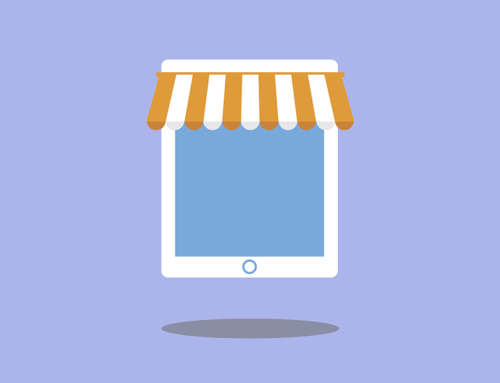
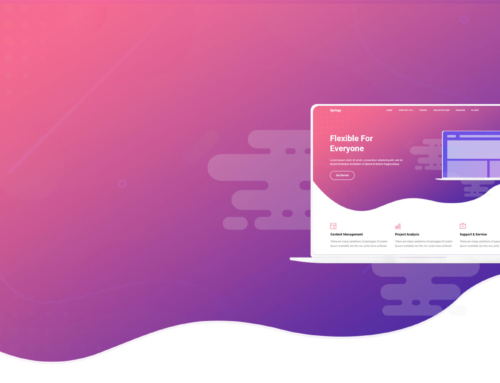
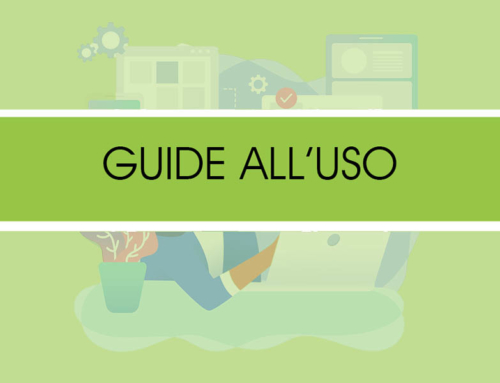
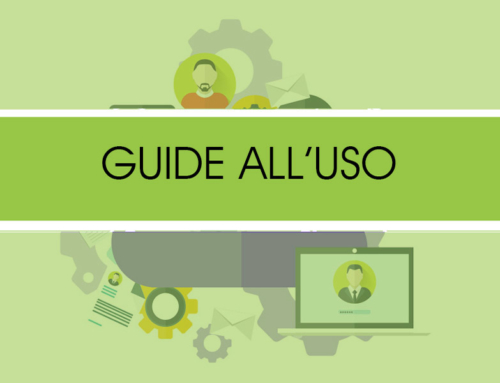
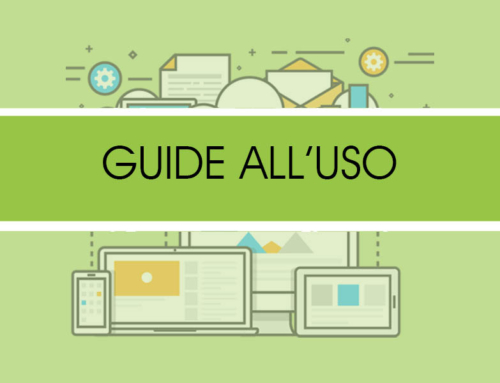
Scrivi un commento